- Forfatter Abigail Brown [email protected].
- Public 2023-12-17 06:57.
- Sist endret 2025-01-24 12:19.
What to Know
- Last ned og pakke ut fontfil.
- Dobbeltklikk på filen og velg Install.
Denne artikkelen forklarer hvordan du installerer fonter på Windows 7 ved hjelp av et par metoder, samt hvordan du avinstallerer dem hvis du ombestemmer deg.
Fra januar 2020 støtter ikke Microsoft Windows 7 lenger. Vi anbefaler å oppgradere til Windows 10 for å fortsette å motta sikkerhetsoppdateringer og teknisk støtte.
Legg til skrifter trygt i Windows
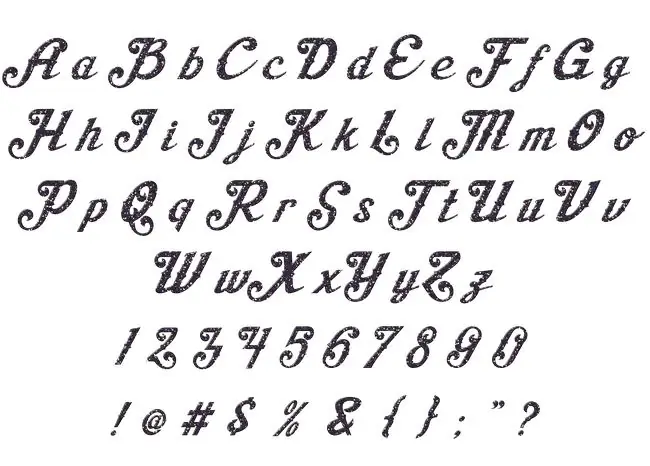
Som med alle typer filer eller programvare du laster ned til datamaskinen din, vil du være sikker på at alle fonter du installerer er trygge.
- Se etter fonter på anerkjente nettsteder eller som en del av kuraterte lister på et nettsted du stoler på.
- I tillegg, sørg for at du velger riktig nedlastingsknapp. Annonser som inneholder villedende grafikk som ligner på nedlastingsknapper, kan lure deg til å installere noe potensielt farlig.
Et godt sted å finne skrifter som du vet er trygge, er Microsofts typografiside. Du finner også mye informasjon der om gjeldende og utviklende Microsoft-fonter.
Pakk ut skriftfilen
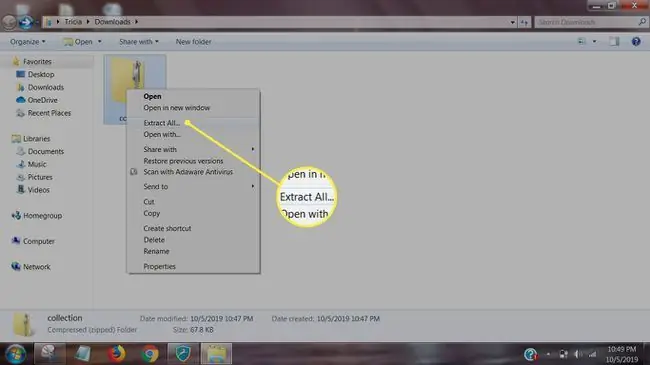
I de fleste tilfeller vil nye fonter lastes ned til datamaskinen din som ZIP-filer. Før du kan legge til skrifter i Windows, må du pakke ut eller pakke dem ut.
- Naviger til fontfilen du lastet ned, som sannsynligvis ligger i nedlastingsmappen.
- Høyreklikk på mappen og velg Extract All.
- Velg plasseringen der du vil lagre de utpakkede skriftfilene og velg Extract.
Hvordan installerer du skrifter på Windows 7 fra fontmappen
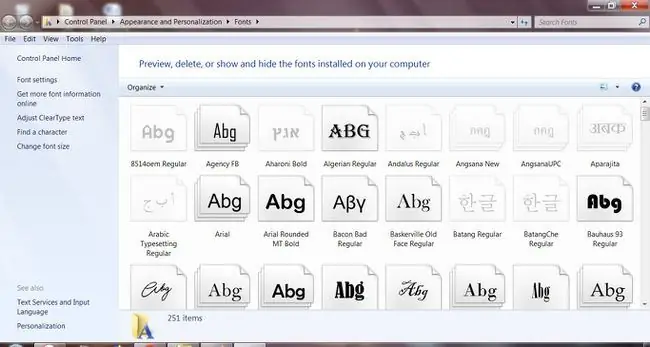
Fonter lagres i Windows 7-fontmappen. Når du har lastet ned nye skrifter, kan du også installere dem direkte fra denne mappen.
- For å få rask tilgang til mappen, trykk Start og velg Run eller trykk Windows-tast + R. Skriv %windir%\fonts i Åpne-boksen og velg OK.
- Gå til Fil-menyen og velg Install New Font.
- Naviger til stedet der du lagret den utpakkede skriften.
- Velg filen du vil installere (hvis det er mer enn én fil for fonten, velg.ttf-,.otf- eller.fon-filen). Hvis du vil installere flere fonter, trykk og hold Ctrl-tasten mens du velger filene.
- Velg Copy Fonts To Fonts Folder og velg OK.
Hvordan installerer du skrifter fra fil
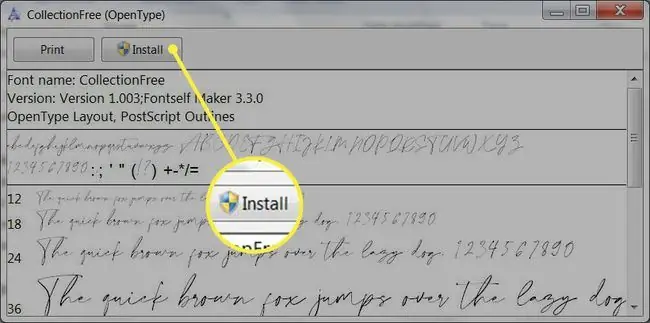
Du kan også installere fonter i Windows 7 direkte fra den nedlastede fontfilen etter at du har pakket den ut.
- Naviger til fontfilen du lastet ned og pakket ut.
- Dobbeltklikk på fontfilen (hvis det er flere filer i fontmappen, velg .ttf,. otf , eller .fon fil).
- Velg Install øverst i vinduet og vent et øyeblikk mens fonten er installert på datamaskinen.
Avinstaller fonter
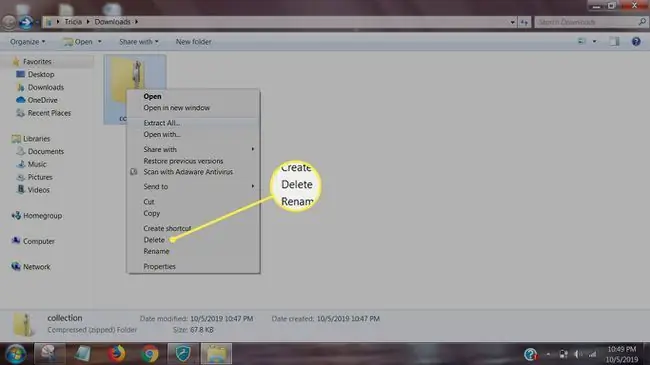
Hvis du bestemmer deg for at du tross alt ikke liker en skrift, kan du fjerne den fra datamaskinen.
- Naviger til Fonts-mappen.
- Velg fonten du vil fjerne og trykk Delete (eller velg Delete fra Fil-menyen).
- Velg Yes hvis et spørsmålsvindu vises som spør om du vil slette skrifttypen(e).






